Ключ восстановления Bitlocker сохранил мой компьютер: вот как я нашел и использовал его
Опубликовано: 2025-05-22Возможно, вы столкнулись с шифрованием в приложениях для обмена сообщениями, такими как WhatsApp, Telegram, Signal и т. Д. Это не что иное, как защита ваших сообщений. Когда ваши сообщения будут зашифрованы, их можно прочитать только отправитель и приемник. Приложение для обмена сообщениями или интернет -поставщик не могут прочитать сообщения. Аналогичным образом, данные, которые мы хранят на дисках Windows PCS, зашифрованы функцией шифрования по умолчанию в ОС Windows, называемой Bitlocker .
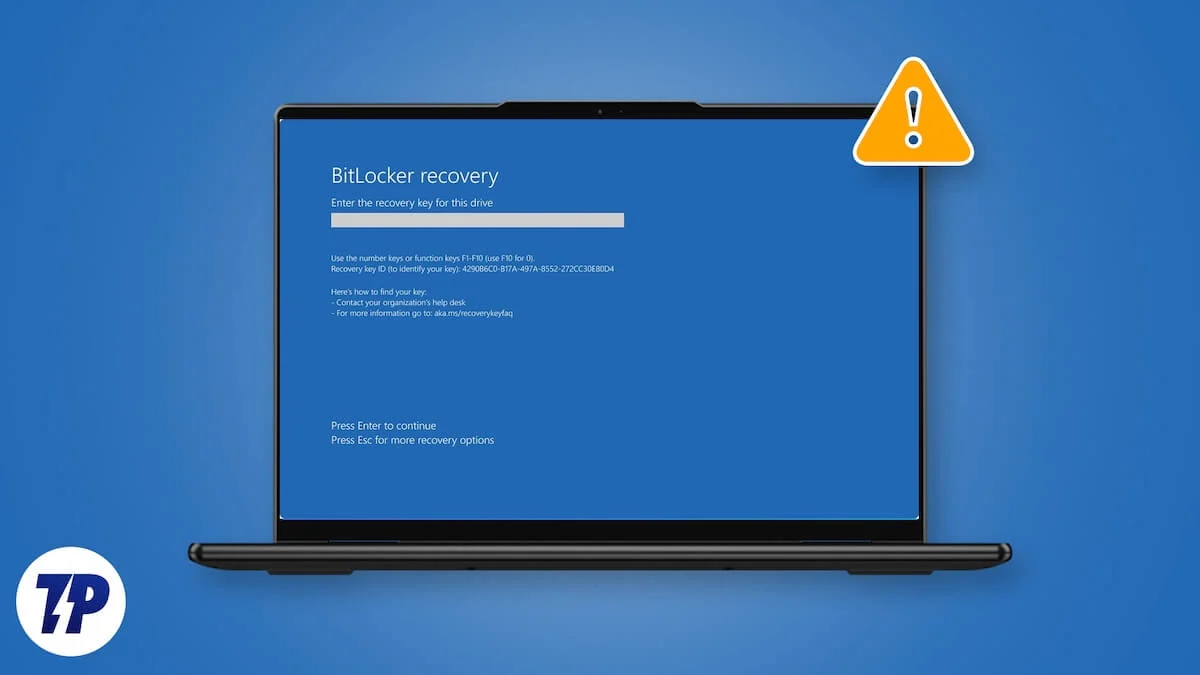
Как следует из названия, оно блокирует кусочки на ваших дисках от несанкционированного доступа. Вам понадобится ключ восстановления, чтобы разблокировать диски и получить доступ к данным. Основная функция Bitlocker - шифровать и защищать диски на ПК с Windows. В этом процессе некоторые пользователи видят, что они заблокированы из своих дисков на ПК с Windows от Bitlocker. Если вы испытываете ту же проблему, следуйте этому руководству, чтобы узнать, как это исправить.
Оглавление
Почему мой ноутбук просит ключ восстановления Bitlocker?
Когда вы обнаружите, что не сможете получить доступ к своему ПК с Windows или на локальных дисках из -за Bitlocker, это может быть связано с следующими причинами.
- Обновление или переустановка Windows 11 или Windows 10
- Обновления BIOS
- Изменения в оборудовании вашего ПК и его компонентов
- Изменение политик безопасности, которые управляются вашим администратором
Я поделюсь вам методами, чтобы разблокировать ваш компьютер и вернуться к его использованию. До этого давайте поймем, что такое ключ восстановления Bitlocker.
Что такое Bitlocker Recovery Key?
Когда вы включите Bitlocker на своем ПК Windows, он шифрует данные на ваших дисках и блокирует их, чтобы предотвратить несанкционированный доступ. Чтобы убедиться, что вы все еще можете получить доступ к своим данным, если что -то пойдет не так - например, изменение аппаратного обеспечения, обновление BIOS или сброс системы - Windows автоматически генерирует ключ восстановления BitLocker . Этот ключ восстановления представляет собой уникальный 48-значный числовой пароль, который работает как метод разблокировки резервного копирования, когда Bitlocker не может проверить вашу личность с помощью обычного входа в систему.
Думайте об этом как о главном ключе от ваших зашифрованных дисков. Если Bitlocker не распознает ваше устройство после серьезных изменений или сброса, оно запрашивает этот ключ восстановления, прежде чем впустить вас. Ключ обычно сохраняется в вашей учетной записи Microsoft по умолчанию, но его также можно хранить на USB -диске, напечатано на бумаге или сохраняется в каталоге вашей организации, если это рабочий компьютер. Без ключа восстановления невозможно получить доступ к зашифрованным данным - поэтому важно сохранить их и резервное копирование.
Как разблокировать компьютер Windows, заблокированный BitLocker
Есть два экземпляра Bitlocker блокировать ваш доступ на ПК Windows. Один из них блокирует локальные диски и мешает вам получить доступ к данным или вносить в него какие -либо изменения. Другой полностью заблокирован из ПК Windows. Методы, которые мы показываем вам, охватывают оба экземпляра, и вы можете легко разблокировать свой компьютер Windows или диски, заблокированные Bitlocker.
Используйте клавиши восстановления Bitlocker
Если вы заблокированы из своих дисков Bitlocker на ПК с Windows, вы можете легко разблокировать их, используя клавиши восстановления. Ключи восстановления можно извлечь из учетной записи Microsoft, связанной с ПК, который вы видите.
Чтобы получить клавиши восстановления Bitlocker для каждого диска, откройте веб -браузер на вашем компьютере и посетите account.microsoft.com. Войдите с учетной записью Microsoft, связанной с проблемным ПК. На домашней странице учетной записи Microsoft расширить вкладку «Устройства» . Вы увидите список устройств, прикрепленных к этой учетной записи Microsoft. Найдите устройство, с которым у вас есть проблемы, и нажмите «Просмотреть данные» под его именем и деталями.
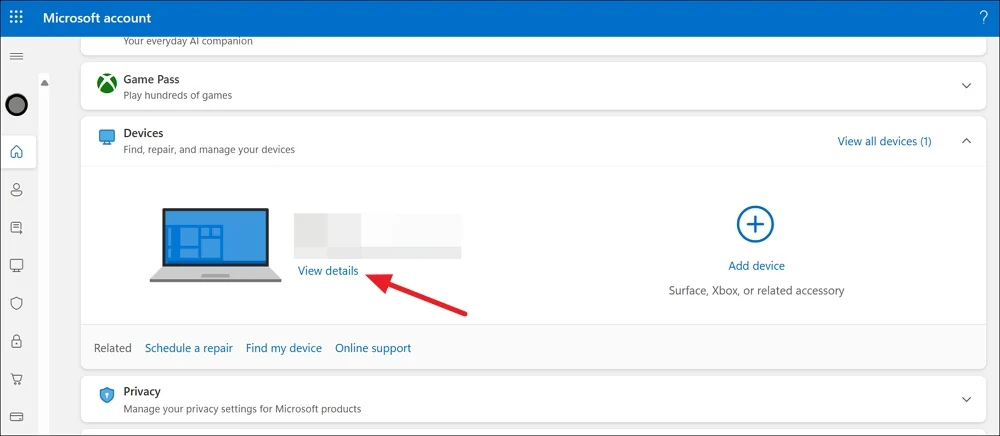
Теперь, на странице сведений о устройстве, найдите вкладку Bitlocker Data Grotect и нажмите клавиши управления восстановлением .
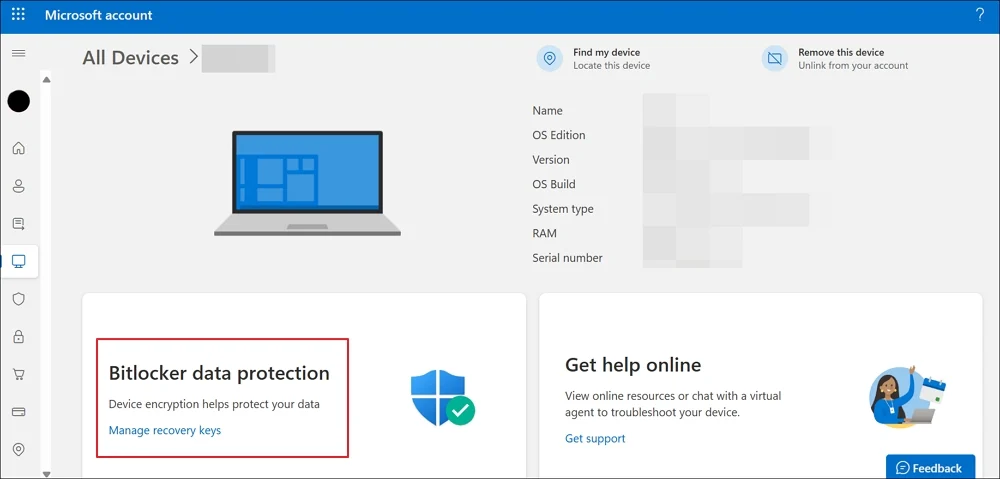
Вы увидите страницу входа в систему, чтобы подтвердить свою учетную запись. Введите учетные данные Microsoft Account или PIN -код, чтобы добраться до страницы Keys Recovery BitLocker. Он перенесет вас на страницу Bitlocker Recovery Keys. На странице вы найдете имя устройства (имя вашего компьютера), идентификатор клавиши, клавишу восстановления и диск, а также дату загрузки клавиши. Используйте последние, чтобы разблокировать диски.

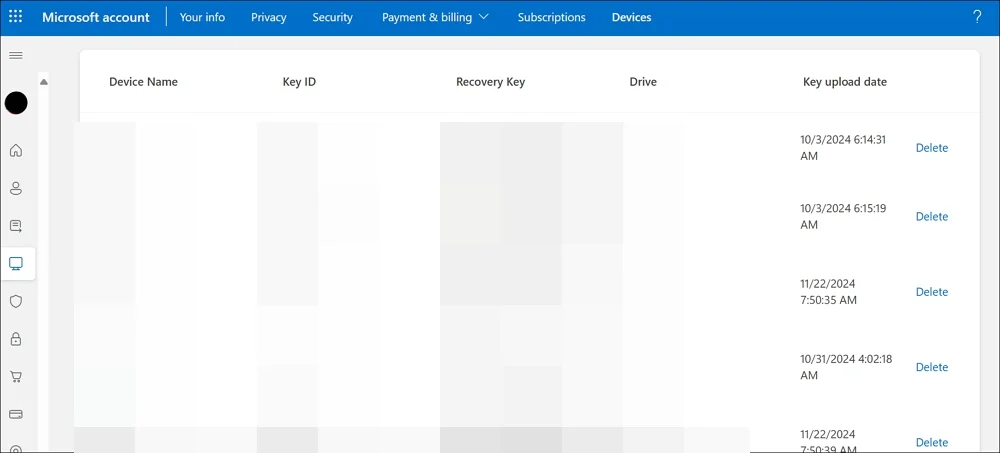
Откройте Explorer на вашем ПК и дважды щелкните локальные диски один за другим и введите клавиши восстановления, которые вы получили на своей учетной записи Microsoft. Когда вы откроете локальный диск, вы увидите страницу восстановления Bitlocker. На странице найдите идентификатор ключа восстановления и сопоставьте его с идентификатором клавиши, который вы видите на странице учетной записи Microsoft, чтобы определить ключ этого конкретного диска. Затем скопируйте и вставьте ключ восстановления, связанный с идентификатором клавиши, и разблокируйте диск.
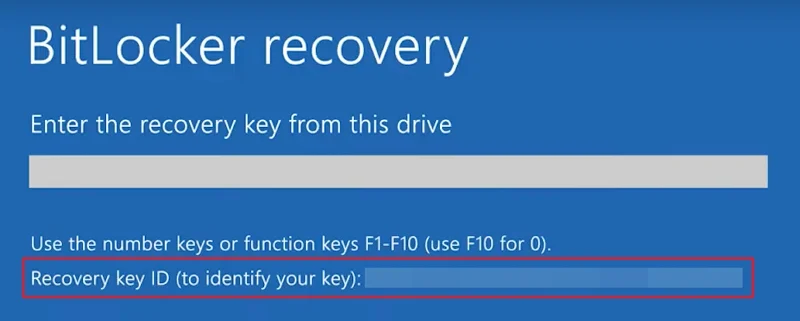
Повторите процесс, чтобы разблокировать все локальные диски на вашем ПК.
Очистите установить Windows 11
Если вы заблокированы из компьютера Windows после обновления Windows или изменения оборудования, вы можете найти клавиши восстановления в своей учетной записи Microsoft. Если вы не можете найти какую -либо ключ в своей учетной записи и не можете получить доступ к вашему ПК, единственная опция - это устранение установки Windows 11 на вашем компьютере, чтобы снова использовать компьютер.
Вы не можете расшифровать свой ключ без ключей восстановления Bitlocker. Установка Windows 11 снова и начиная с нуля облегчает его и экономит много времени. Для этого вам нужен еще один компьютер Windows со стабильным интернет -подключением и USB -накопитель не менее 8 ГБ без каких -либо данных.
Чтобы создать загрузочный USB -диск, откройте веб -браузер и посетите страницу загрузки Microsoft Windows 11. Найдите раздел «Создать установку Windows 11 Media» и нажмите «Скачать сейчас» .
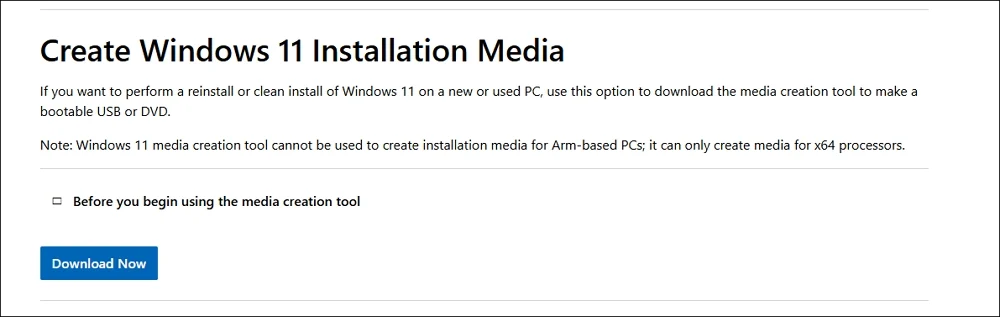
После загрузки утилиты установки Windows 11 Media запустите ее в качестве администратора. Нажмите «Принять на странице применимых уведомлений и лицензии», чтобы продолжить. Затем выберите язык и издание на странице «Выбрать язык и издание» . Вы должны снизить проверку, используйте рекомендуемые параметры для этого ПК, чтобы увидеть параметры. После выбора языка и издания нажмите Далее .
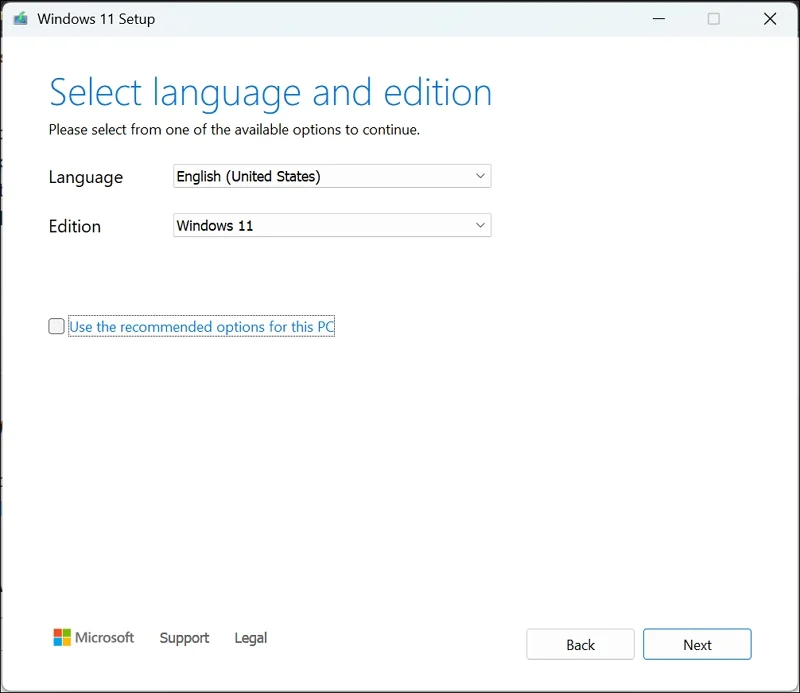
Затем проверьте кнопку рядом с USB Flash Drive и нажмите Далее .
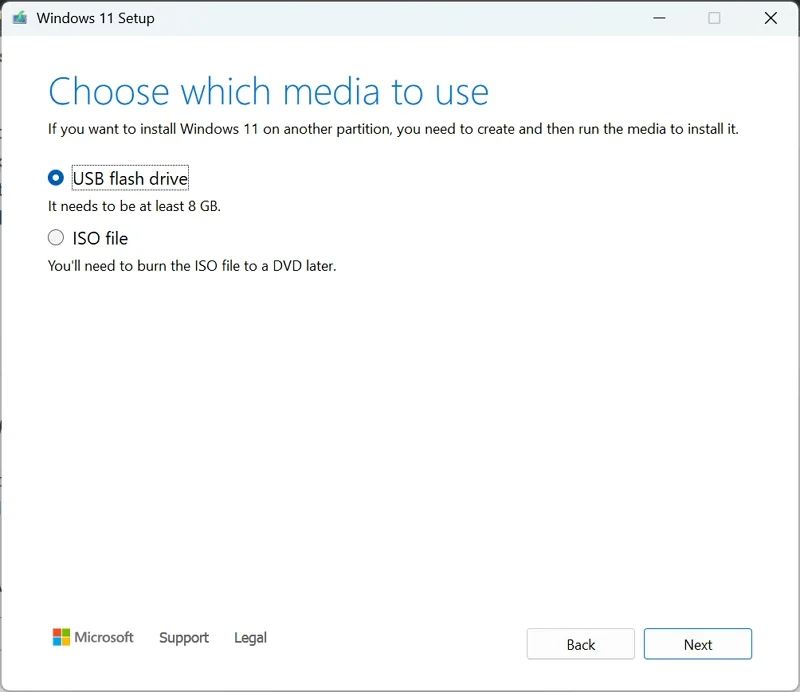
Он загрузит необходимые файлы установки Windows 11 на выбранную вами флэш -накопитель USB. Это займет некоторое время. Подождите, пока процесс не будет завершен. Когда процесс будет завершен, вы увидите успешное сообщение на экране. Затем выключите USB -флеш -накопитель и подключите его к ПК, на котором вам нужно установить Windows 11.
Включите компьютер, и пока он загружается, нажмите кнопки F2, F9, F11, F12, ESC или DEL (на основе вашего производителя) на клавиатуре для входа в режим BIOS. Затем выберите только USB -накопитель, который вы только что подключили в качестве загрузочного привода, используя клавиши со стрелками, и нажмите Enter .
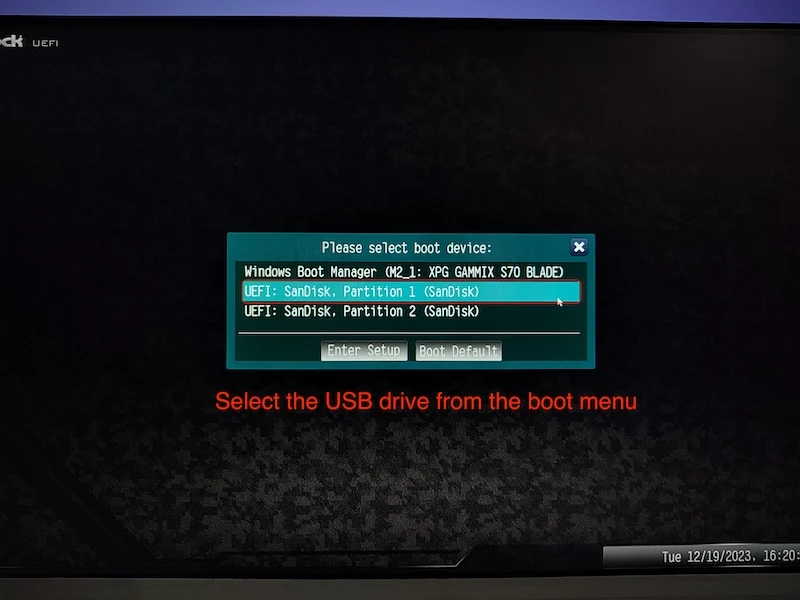
Ваш компьютер теперь загрузится с USB, а установка Windows 11 начнется автоматически. Выберите язык для установки, формата времени и валюты, а также клавиатуры или метода ввода и нажмите «Далее» .
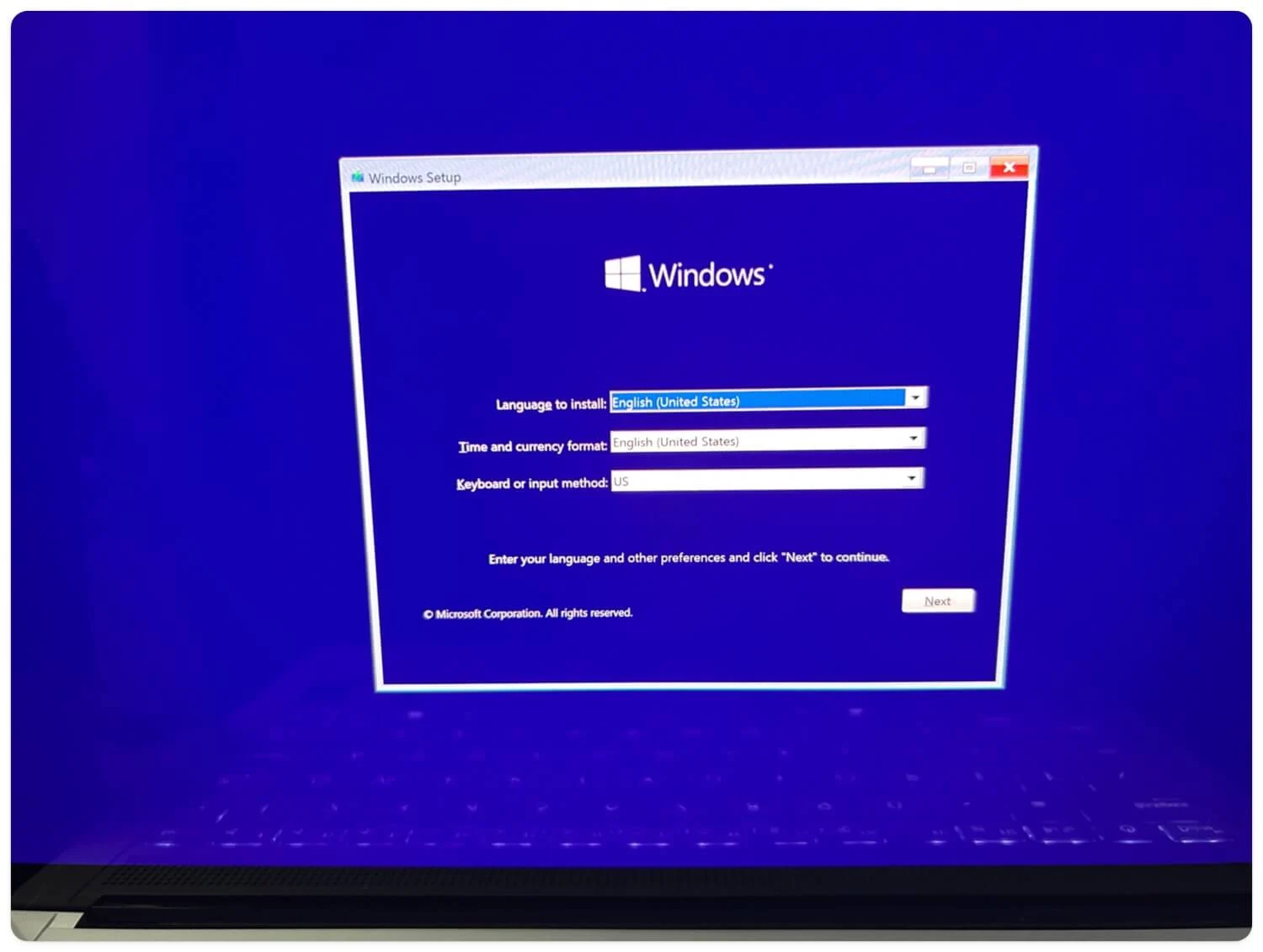
Следуйте инструкциям на экране, чтобы установить Windows 11 на диск, который вы предпочитаете. Для завершения установки потребуется более 30 минут. Ваш компьютер перезагрузит пару раз во время установки.
После установки установите его и добавьте учетную запись Microsoft. Клавиши для восстановления Bitlocker автоматически будут резервированы в учетной записи. Если вы когда -нибудь сталкиваетесь с Bitlocker, любящим ваши диски или запираете вас из компьютера, вы можете использовать клавиши восстановления, созданные в вашей учетной записи Microsoft, чтобы разблокировать.
Что делать, если вы забыли свой пароль Bitlocker?
Если вы забыли свой пароль Bitlocker, вы можете легко разблокировать диски с помощью клавиш восстановления Bitlocker, резервных для вашей учетной записи Microsoft. Все, что вам нужно, это учетные данные Microsoft Account, связанные с вашим ПК для получения ключей восстановления.
Как мне деактивировать Bitlocker?
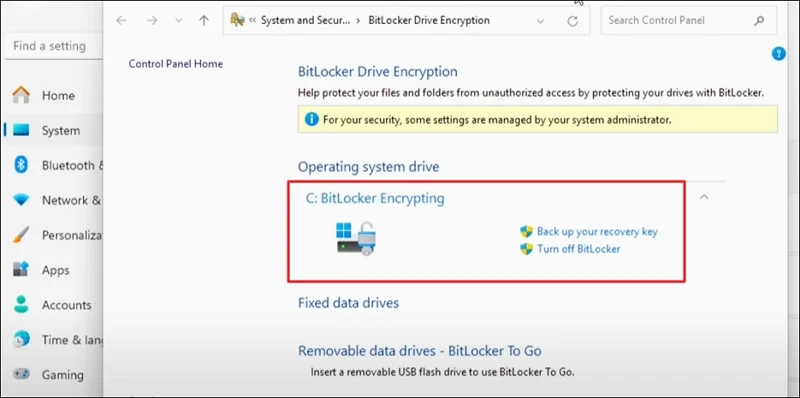
Чтобы выключить или деактивировать Bitlocker на вашем ПК с Windows 11, откройте приложение «Настройки», выберите вкладку «Система» и перейдите в раздел «ВОЗ». Прокрутите вниз внизу и нажмите Bitlocker . Он откроет окно шифрования Bitlocker на панели управления. Расширьте диски, которые вы найдете там, нажмите «Отключить битлоков» и подтвердите отключение, приняв подсказку. Вам понадобятся административные привилегии, чтобы отключить Bitlocker, так как отключение может сделать данные на устройстве уязвимыми.
Используйте клавиши восстановления Bitlocker, чтобы разблокировать компьютер и диски
Клавиши для восстановления Bitlocker полезны для возврата данных, получив доступ к нашему ПК или дискам. Если вы не найдете клавиши восстановления Bitlocker на своем устройстве, откройте приложение «Настройки», перейдите в систему> о и нажмите на Bitlocker. Затем разверните каждый диск и нажмите кнопку резервного копирования клавиши восстановления рядом с каждым диском, чтобы сохранить клавиши восстановления в вашей учетной записи.
